众所周知,从一部手机切换到另一部手机可能会带来压力,尤其是当您转向完全不同的平台时。使用Android很长时间后第一次转向iOS系统时就是这样。这种转变可能会带来许多挑战。
由于Android和 iPhone 是两个不同的平台,您可能会怀疑是否可以将 SIM 卡从Android切换到 iPhone。但事实是这样吗?并不真地。如果您最近购买了一部新 iPhone,并且不想放弃旧 SIM 卡,那么您可能会上网寻找如何在 iPhone 上获取Android SIM 卡。幸运的是,您来对地方了;我们将提供您所需的所有答案,让您的 SIM 卡更换过程轻松无忧。您可以方便地将数据从旧Android设备传输到 iPhone,从而保持所有详细信息完好无损。
这个问题的答案取决于您的 iPhone 型号。如果您购买的是非美国 iPhone 14 型号或带有 SIM 卡插槽的旧版 iPhone,您可以将 SIM 卡转移到其中。但请注意,在美国销售的 iPhone 14 设备没有 SIM 卡空间。因此,将 SIM 卡转移到此类设备上是不可能的。
但是,首要也是最重要的事情是确保Android上的 SIM 卡大小与 iPhone 上的 SIM 卡大小匹配。此外,在使用其他 SIM 卡之前,请务必检查您的 iPhone 是否已锁定 SIM 卡。如果您从特定运营商处购买了 iPhone,则意味着它已被锁定,因此您的Android SIM 卡将无法在其上使用。
如果您要切换到 iPhone 14 型号,您将无法使用物理 SIM 卡,因为 Apple 不再支持物理 SIM 卡。但是,如果您的旧Android设备上已有 eSIM,则可以轻松将其切换到 iPhone。
想知道是否可以将Android SIM 卡切换到 iPhone?这是可以实现的。如果您决定购买支持物理 SIM 卡的 iPhone,则可以轻松地在 iPhone 上使用Android SIM 卡。在这里,SIM 的大小非常重要。它应该符合您 iPhone 的 SIM 要求。步骤如下:
步骤1.首先,将手机上的联系人转移到SIM卡上。为此,请打开“联系人”应用程序,然后点击“三点”按钮。您会看到弹出菜单。接下来,选择导入/导出联系人,然后选择导出。
步骤 2. 点击“导出”按钮后,选择您的 SIM 卡作为目的地,然后选择您想要转移的联系人。从Android手机中取出 SIM 卡,然后将其插入 iPhone。
步骤 3. 最后,当 SIM 卡加载时,该过程将完成。您可以开始在新 iPhone 上使用联系人。
确保 SIM 卡的尺寸与 iPhone 型号所需的尺寸相符。如果尺寸稍大,请勿切割它,因为这可能会导致数据丢失,并且 SIM 卡可能会损坏。相反,您应该使用专业的切割机来切割它。此外,您还可以从手机运营商处获取合适尺寸的新 SIM 卡。
了解更多:
2023年如何安全地用Android擦除SIM卡? (完整指南)
您可以将 SIM 卡联系人从Android转移到 iPhone 吗?以下是方法。请继续阅读并了解如何操作。
Coolmuster Mobile Transfer是一种一站式解决方案,只需单击一下即可将联系人从Android设备传输到 iPhone。即使设备在不同平台上运行,它也可以传输文件。该应用程序的简单性和更快的传输速度使其广受欢迎。这个应用程序是在Android和iOS之间传输联系人的最佳解决方案之一。它还可以移动 PDF 或 ePub 格式的文档。它被许多人认为是在Android设备、 iOS设备、 Android和iOS以及iOS和iOS之间传输数据的理想解决方案。
Coolmuster Mobile Transfer的主要亮点:
检查步骤:
01在您的计算机上下载并安装Coolmuster Mobile Transfer 。启动软件,您将看到主界面。

02通过 USB 电缆将两台Android设备连接到您的计算机。一旦软件识别出设备,它们就会显示在屏幕上。

03从要从源设备传输的数据类型列表中选择联系人。

04单击开始复制开始将应用程序传输到目标设备。传输过程可能需要几分钟时间,具体取决于应用程序的大小。

进一步阅读:
[已解决] 2023年如何将Android手机上的联系人复制到SIM卡上? (简单有效)
您还可以使用 Google 帐户将联系人移动到 iPhone。所有Android手机都使用 Google 帐户作为默认电子邮件。启用同步后,保存到手机的联系人将同步到关联的 Google 帐户。当您的联系人无法放入 SIM 卡时,此方法是理想的选择。就是这样:
步骤 1. 打开“通讯录”应用程序,找到菜单,然后选择“设置” 。从那里选择导入。
步骤 2. 选择“导入”并选择您要从中导入的 SIM 卡。接下来,选择您要转移的特定联系人,并选择要将其转移到的帐户。您的联系人将立即同步到您的 Google 帐户。
步骤 3. 在 iPhone 上,打开“设置”。接下来,选择邮件、日历、联系人选项。然后,选择添加帐户并从帐户类型列表中选择Google 。

步骤 4. 登录您在Android上使用的 Google 帐户,然后单击“联系人” 。不要忘记打开此功能。
eSIM 是一种数字 SIM 卡,无需物理 SIM 卡即可激活运营商的蜂窝网络套餐。您可以在 iPhone 上安装至少 8 个 eSIMS,并同时使用两个号码。美国最新的 iPhone 14 设备不支持物理 SIM 卡。但我们提供了一些技巧来帮助将 eSIM 从Android切换到最新的 iPhone。
您可能会喜欢: 如何绕过 iPhone SIM 不支持的问题? (前 11 种方法)
设置 iPhone 时,只要您的运营商允许 eSIM 转移,您就可以配置 eSIM。大多数运营商允许通过二维码激活 eSIM,该二维码通常发送到电子邮件或您购买 iPhone 的商店。以下是将 eSIM 从Android切换到 iPhone 的步骤:
步骤 1. 开始设置 iPhone 设备并输入所需的详细信息,直到屏幕显示“设置蜂窝网络” 。
步骤 2. 选择“使用二维码” ,然后按照屏幕上的说明开始扫描运营商提供的二维码。 eSIM 激活后,出现蜂窝网络完成通知后点击继续。
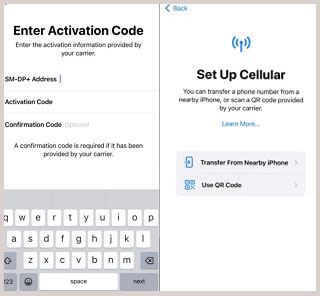
全球多家运营商和服务提供商都可以为 iPhone 分配 eSIM,从而使设置变得简单。如果您在美国从 Apple 购买了运营商锁定的 iPhone,就会发生这种情况。如果您的 iPhone 在购买时已分配有 eSIM,则激活它会更容易。 AT&T、Verizon、Tracfone 和 Boost Mobile 等运营商支持 eSIM 运营商激活。以下是在 iPhone 14 设置过程中激活 eSIM 的方法:
步骤 1. 移除欢迎屏幕后,激活 eSIM 并提供您的 WiFi 详细信息。
步骤 2. 等待激活过程完成。将出现“选择蜂窝网络计划”屏幕;单击您的 eSIM 套餐并按Enter 。
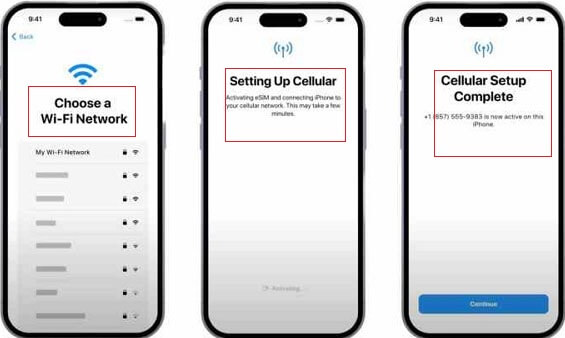
步骤 3. 致电您的运营商,然后等到您看到通知:运营商计划已准备好安装。单击它,然后前往“设置”页面并按同一通知,然后选择“继续”以完成该过程。
可以将 SIM 卡从Android转移到 iPhone 吗?本综合指南详细介绍了将Android SIM 卡切换到 iPhone 的不同方法。将 SIM 卡移至新设备的好处是,您不会更改电话号码,并且可以保留 SIM 卡上的现有联系人。 Coolmuster Mobile Transfer允许您快速将联系人从Android复制到 iPhone。使用起来非常安全、简单、可靠。其先进的功能使其无可比拟。你不妨尝试一下。
相关文章:
如何将照片从Android传输到 iPhone 14/13? [4种方法]